Opdatering af npm-pakker i Ubuntu 16.04
Node Package Manager, eller npm, installeres sammen med Node.js, og du kan bruge den til at importere softwarepakker bygget oven på Node.js.
Hvis du ikke er bekendt med idéen om nodejs, er den baseret på Google Chromes JavaScript-motor og kan bruges til serversidescripting ved hjælp af JavaScript. Det bringer JavaScript (som traditionelt kører på klienten e.g en webbrowser) på samme fod som ethvert andet sprog på serversiden .NET eller php.
Fordi sproget allerede er meget populært og let at bruge. Der er nu et utal af applikationer bygget oven på noden.js til det punkt, at det næsten har sit eget økosystem af applikationer og rammer til at opbygge applikationer, der hver er samlet som sin egen pakke. Problemet med det opstår, når udviklere begynder at forbedre deres pakker og frigiver ny version.
Som de fleste pakkeadministratorer installerer npm den seneste (stabile) udgivelse af en pakke. Så hvis du installerer en bestemt version af Express til din webapplikation og et par år senere efter en ny version af Express, er chancerne for, at noget i din app kan bryde direkte eller indirekte.
For at omgå dette problem er det praktisk at bruge npm på en måde, der gør brug af versionsnumre for at holde styr på pakker.
Installation af node.js og npm
Hvis du ikke allerede har Node.js installeret i dit system er det en god ide at starte med den officielle LTS-udgivelse. Det officielle lager af Ubuntu 16.04 er lidt bagefter fra den seneste stabile udgivelse, og vi tilføjer således noden.js officielle repo som en PPA.
$ curl -sL https: // deb.nodesource.com / setup_8.x | sudo -E bash -Ovenstående kommando henter et shell-script fra deb.nodesource.com og kører det via bash. Scriptet tilføjer automatisk de offentlige nøgler til repoen og opdaterer kildelisterne til apt pakkehåndtering.
Efter denne installation af Node.js og npm er lige så let som at køre:
$ apt installere nodejsNu før vi kommer i gang med installation og opdatering af forskellige pakker, lad os sikre os, at versionen af npm og Node.js er, hvad vi ønsker, at de skal være.
$ nodejs - version$ npm - version
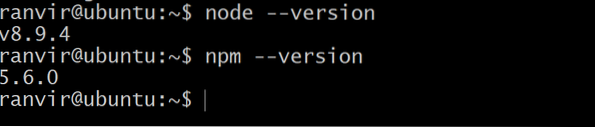
Versionen af npm er ikke den seneste stabile udgivelse (selvom vi sørgede for, at Node.js er LTS-versionen)
For at opdatere npm selv kan du køre kommandoen:
$ sudo npm installer npm @ seneste -gHvor -g-flag sørger for, at pakken er installeret globalt, dvs. for alle brugere. Du kan kun gøre dette, hvis du er rodbruger eller har rodprivilegier af systemet. Herefter kan du se, at versionsnummeret for npm er ændret.

Hvis du gerne vil gå tilbage, kan du indtaste det forrige versionsnummer på en lignende måde. For eksempel:
$ sudo npm installer npm @ 5.6.0 -gInstallation og opdatering af lokale pakker
npm tilbyder 2 forskellige metoder til installation af pakker. Først skal den bruges lokalt i f.eks. En anden software, som du prøver at bygge, og den anden metode til installation er at gøre det på tværs af systemet for alle brugere. Dette er fantastisk, hvis du prøver at installere et systemværktøj, f.eks. Med en CLI-grænseflade, der skal bruges som en grundlæggende kommando eller en enkeltstående software.
De lokale pakker er katalogspecifikke. For eksempel, hvis du bygger en node.js app lav først projektmappe eller bibliotek:
$ mkdir myapp$ cd myapp
Nu, inde fra biblioteket, kan du køre en npm init-kommando og indtaste passende værdier for navnet, beskrivelsen, git-arkivet og andre relevante felter, der er metadata for pakken.
Hvis du nu installerer en pakke, f.eks. Lodash, ved at køre følgende kommando i biblioteket:
$ npm installer lodashnpm får automatisk den seneste stabile udgivelse af den nævnte pakke og installerer den for dig.
Hvis du vil kontrollere versionsnummeret, skal du indtaste kommandoen:
$ npm liste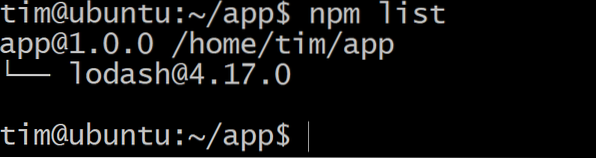
Hvis der kommer en ny version af lodash, og du vil opgradere, skal du køre i samme bibliotek:
$ npm opdatering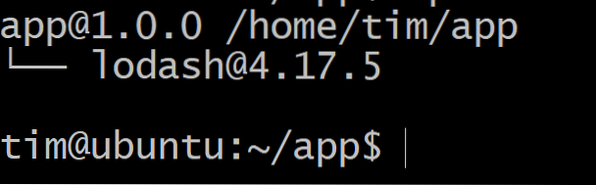
Nu kan du se, at versionsnummeret er større end det, det var før.
Hvis der er noget galt med den nye version, og du står over for problemer, kan du altid gå tilbage til den tidligere tilstand ved blot at køre.
$ npm installer lodash @ 4.17.0Selvfølgelig ville det kræve at holde styr på det forrige versionnummer. Det anbefales af denne grund at udføre en git-forpligtelse før nogen af npm-opdateringshandlingerne.
Installation og opdatering af globale pakker
Installation af pakker globalt er faktisk meget enklere, da disse normalt er uafhængige hjælpeprogrammer. Et godt eksempel på en sådan pakke er gtop, der svarer til topværktøjet i Linux. Det viser al ressourceudnyttelse på en ren og elegant måde.
Hvis du vil installere en pakke globalt, skal du enten være rodbruger eller prefix din kommando med sudo, hvis du er en bruger med rodprivilegier.
$ sudo npm installer gtop -gNu, som ethvert kommandoprogram, kan du ringe til gtop ved at køre:
$ gtop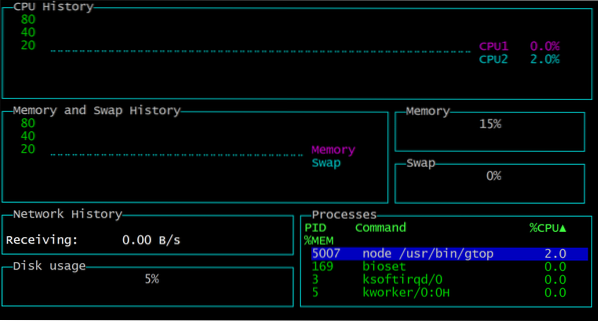
For at afslutte et enkelt hit q, vil du falde tilbage til terminalen. Fordi der er for mange afhængigheder for gtop, skal du bare køre npm-liste - g hjælper os ikke med at kende gtop. Så vi kan prøve dette i stedet:
$ npm liste gtop -g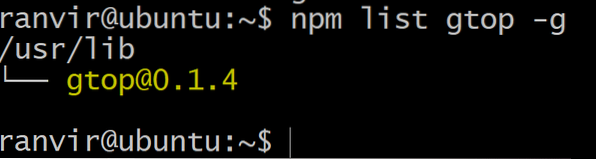
Hvis du vil opdatere pakken, skal du blot køre:
$ sudo npm opdatering gtop -gOg du er færdig!
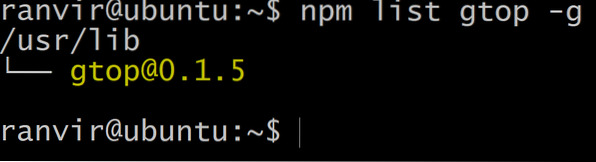
Konklusion
Så det er grundlæggende pakkehåndtering, hvis du vil bruge npm-pakker til dit nye softwareprojekt eller som et enkeltstående systemværktøj. Hvis du ønsker at udforske npm-pakker, kan du altid gøre det ved at gå til deres officielle hjemmeside.
 Phenquestions
Phenquestions


